Зміст:
Варіант 1: Windows 10
Десята версія операційної системи від Microsoft має унікальний інтерфейс для налаштування параметрів пристроїв введення. При цьому можна скористатися фірмовим програмним забезпеченням, що детально описано в відповідній статті на нашому сайті.
Докладніше: Налаштування чутливості миші в Windows 10
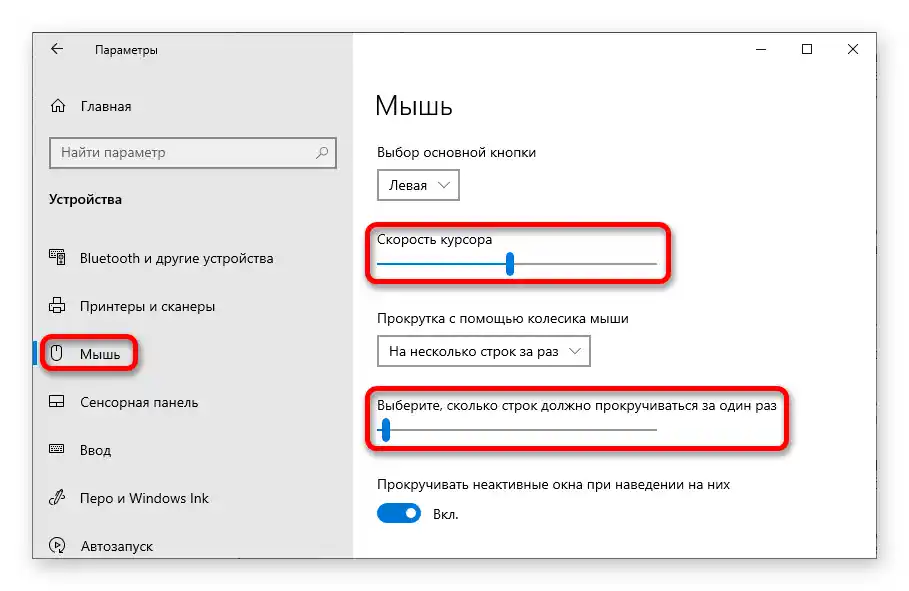
Варіант 2: Windows 8
Коригування чутливості миші в Windows 8 здійснюється в властивостях відповідного пристрою, в які можна увійти через "Панель управління". Для виконання поставленого завдання зробіть наступне:
- Увійдіть у меню "Пуск", після чого розкрийте список усіх програм, натиснувши кнопку в нижній частині інтерфейсу.
- Серед додатків знайдіть і запустіть "Панель управління".
- В з'явившомуся вікні встановіть режим перегляду "Малі значки" і клацніть на пункті "Миша".
- В відкритих властивостях обладнання на вкладці "Кнопки миші" задайте швидкість виконання подвійного клацання, перемістивши в однойменному блоці повзунок у потрібну сторону.
- Перейдіть на вкладку "Параметри вказівника" і в розділі "Переміщення" змініть швидкість руху курсора, зсунувши повзунок у більшу або меншу сторону.
- На вкладці "Колесо" задайте бажану кількість рядків, яке буде прокручуватися при повороті до одного клацання.Збережіть введені налаштування натисканням кнопки "Застосувати", а потім "ОК".
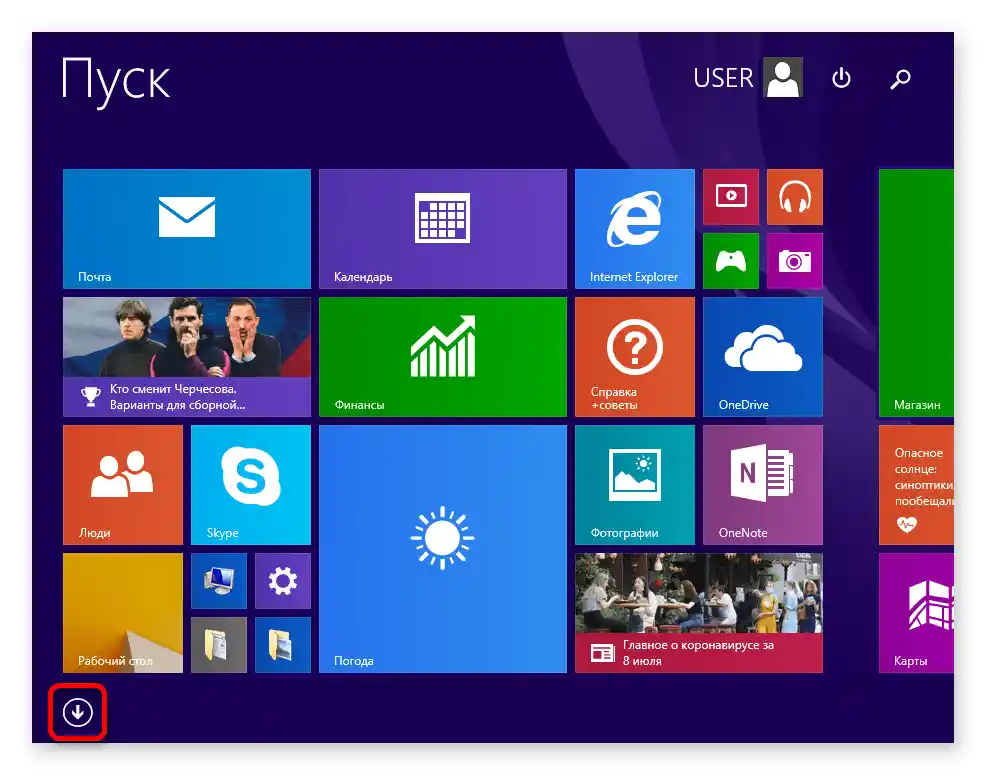
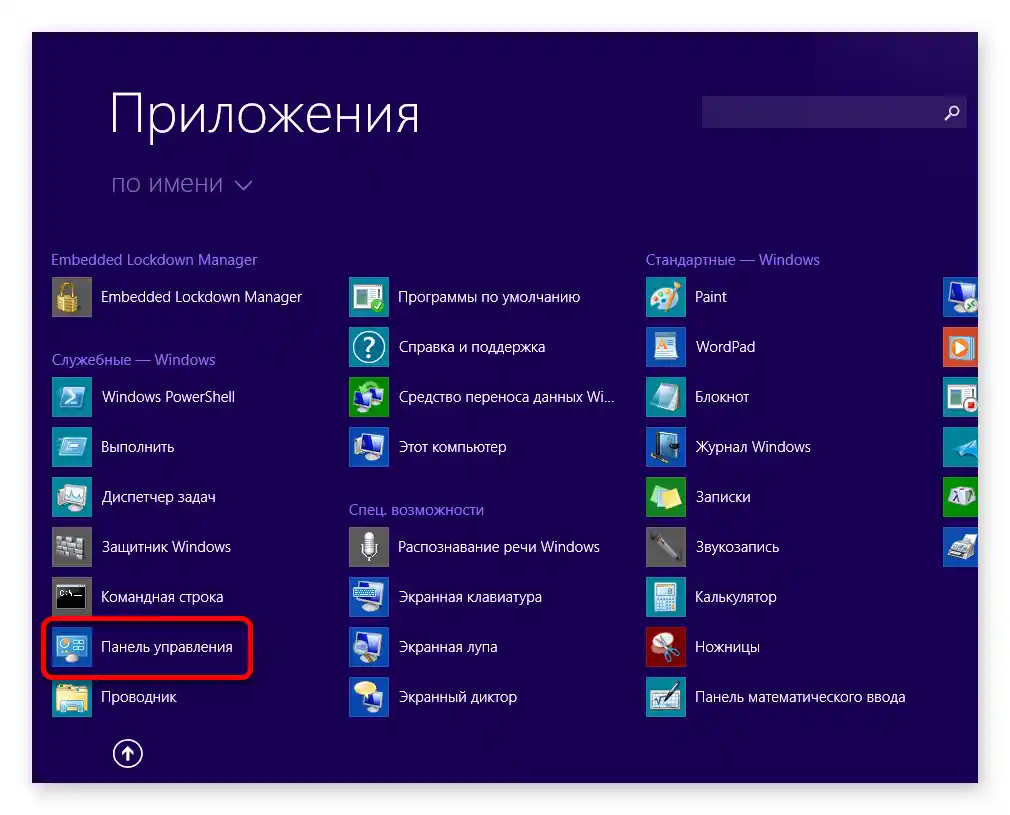
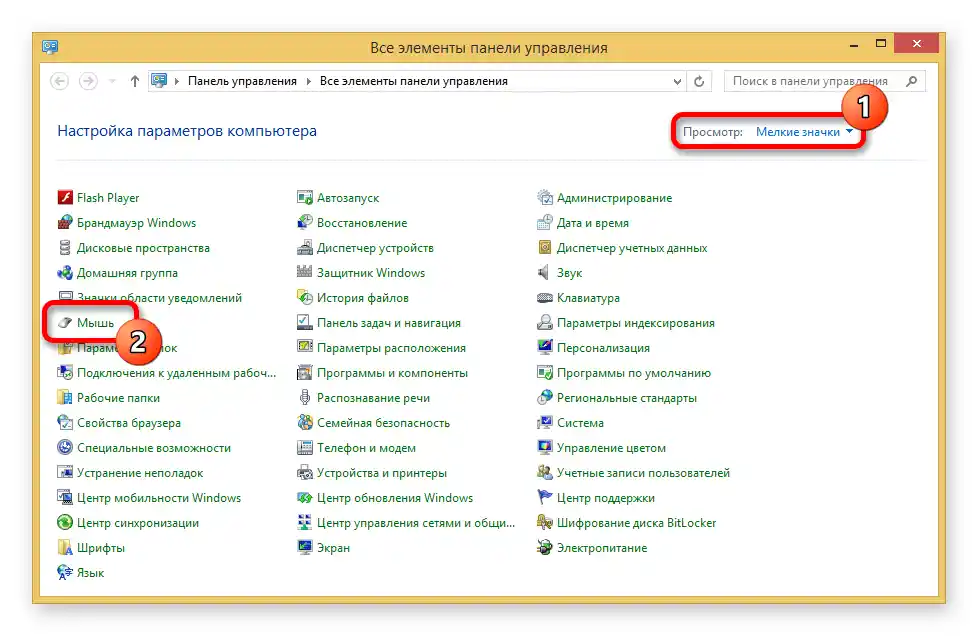
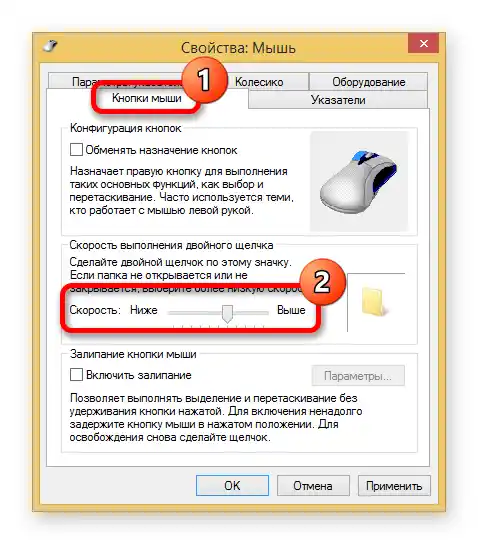
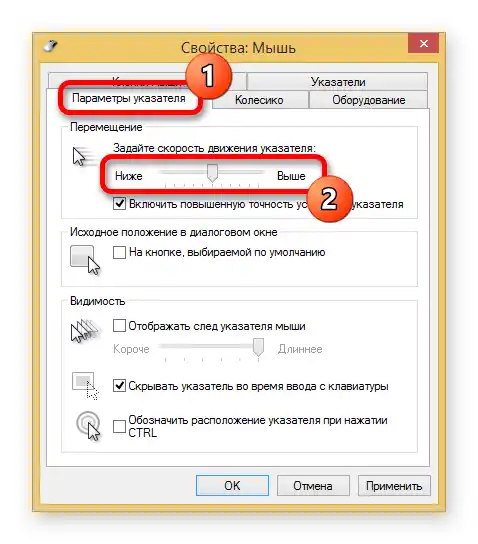
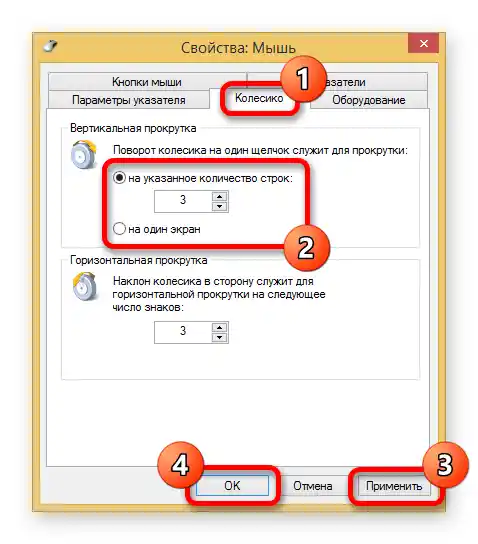
Зверніть увагу! Відстежувати зміни можна послідовно, натискаючи "Застосувати" після кожної корекції параметрів.
Варіант 3: Windows 7
У сьомій версії операційної системи алгоритм налаштування миші практично аналогічний описаному вище, але є незначні відмінності. Про них більш детально розказано в іншій статті на нашому сайті.
Докладніше: Як налаштувати чутливість миші в Windows 7
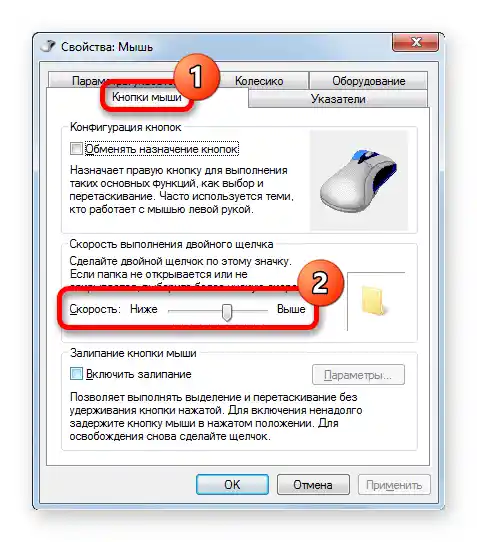
Варіант 4: Windows XP
Windows XP має безліч відмінностей у дизайні інтерфейсу робочого столу та системних утиліт, але основні моменти виконуються схоже. Для зміни чутливості миші в цій операційній системі необхідно зробити наступне:
- Розкрийте меню "Пуск", клацнувши по однойменній кнопці в нижньому лівому куті, і перейдіть до пункту "Панель управління".
- В з'явившомуся вікні виберіть розділ "Принтери та інше обладнання".
- Увійдіть у властивості потрібного обладнання, клацнувши по пункту "Миша".
- В новому вікні на вкладці "Кнопки миші" задайте швидкість виконання подвійного клацання. Відповідний повзунок розташований у однойменному розділі.
- Перейдіть на вкладку "Параметри вказівника" і встановіть швидкість руху курсора, перемістивши повзунок у більшу або меншу сторону. За необхідності встановіть позначку "Увімкнути підвищену точність установки вказівника" для активації відповідної опції.
- На вкладці "Колесо" змініть значення в лічильнику, щоб задати точну кількість рядків, яке буде пропущено при повороті колеса до першого клацання. Підтвердіть введені дані натисканням кнопки "Застосувати", а потім "ОК".
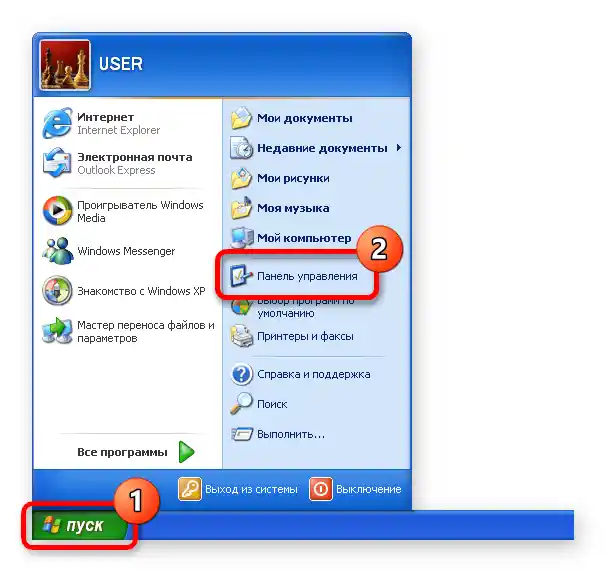
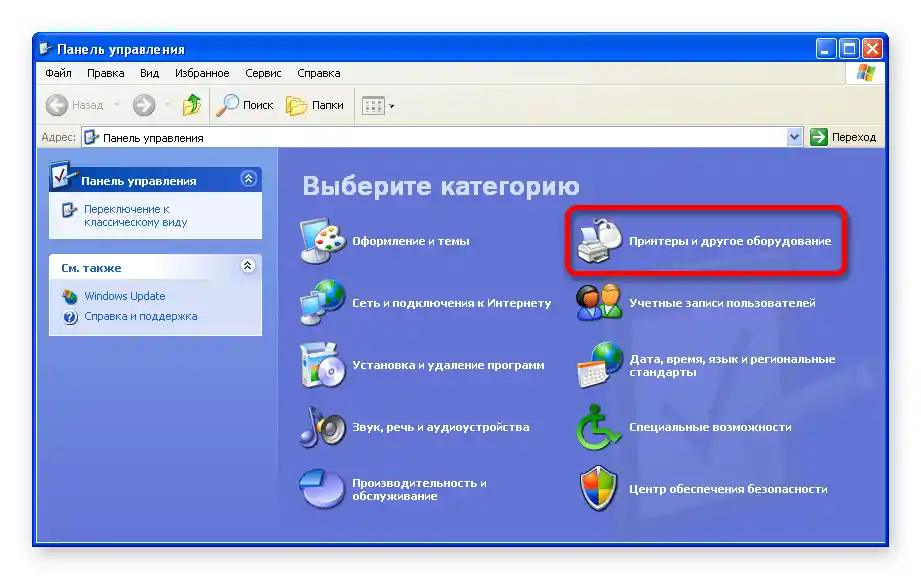
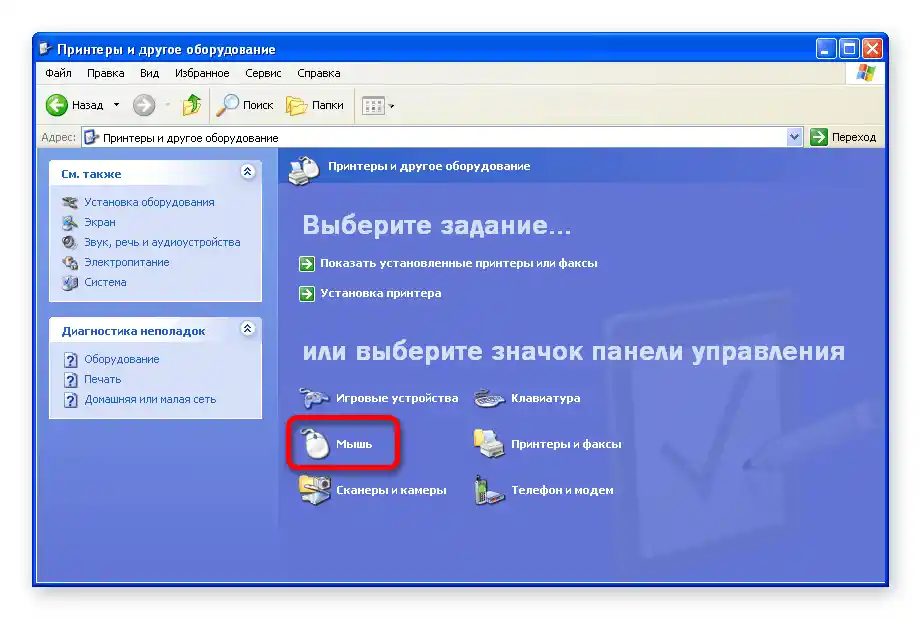
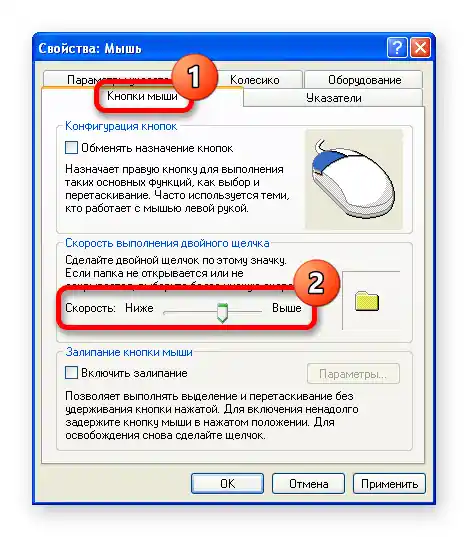
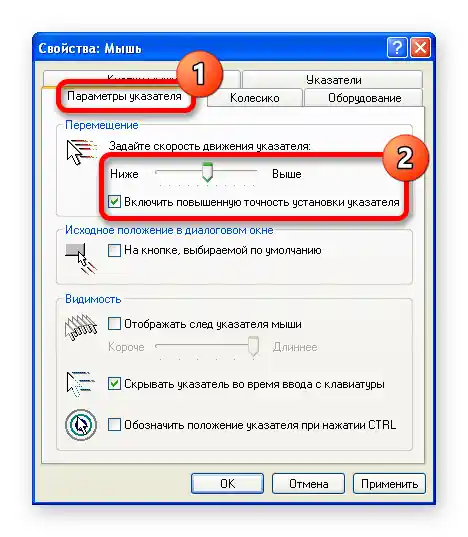
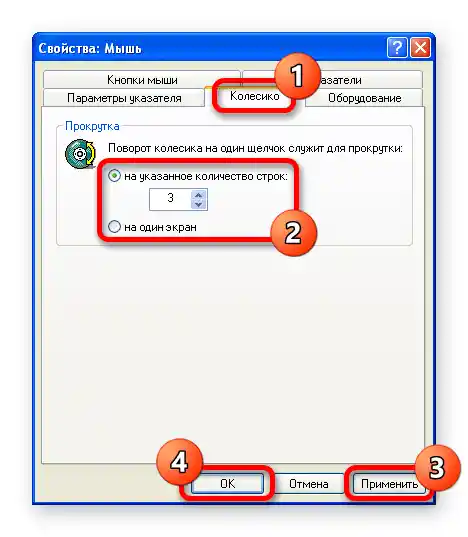
Зверніть увагу! Усі зміни вступають в силу негайно — перезапуск комп'ютера не знадобиться.